見逃すと損!Dramacoolから動画をダウンロードする方法
Dramacoolとは国内外のドラマや映画を視聴できる動画共有サイトです。Dramacoolからビデオをダウンロードして保存すれば、いつでも楽しめられます。ここでは、DRAMACOOLのビデオをダウンロードする方法をご紹介しましょう。
Dramacoolは日本や中国、韓国等のアジア国を始め、色んな国のドラマや映画が載っている英語系の動画共有サイトで、映画やドラマが好きな人には大変便利なサイトと言えます。このサイトは、制作国と年代を指定して動画を探すことが可能です。また、ほとんどの邦画のタイトルが英語でなくローマ字で表示されてるから、英語の訳名がわからなくても簡単に検索できます。
ところで、Dramacoolでお好きなドラマや映画を見ている時、そのドラマをダウンロードして、パソコンやスマホなどのデバイスに保存すれば、いつでもどこでも視聴できますね。ならば、どのようにすればDramacool動画をダウンロードできますか?ここでは、便利なDramacool動画のダウンロード方法を皆さんにご紹介いたしましょう。

Dramacool動画 ダウンロード
![]() StreamByte for Video
StreamByte for Video
- Amazon Prime、Disney+、YouTubeなど人気動画サービスから動画ダウンロード可能。
- 最新加速技術により、最大8倍速で動画をダウンロード可能。
- 安全性100%保証可能、ウイルス感染、個人情報の漏洩は一切なし。
- 最大8Kで視聴できるし、無劣化でMP4、MKV、MOV形式として出力もでき。
- 複数の動画を同時にダウンロードすることが可能。
- 内蔵ウェブプレイヤーがあり、動画を直接検索して高画質で再生することができ。
- ハード字幕、ソフト字幕、外部字幕三つの字幕モードがあり、自分の都合に応じて選択でき。
- 動画に付けられたDRMを解除して、動画をダウンロード可能。
- Windows版とMac版の両方が用意されており、使用環境に合わせて選択でき
パソコンでDramacool動画をダウンロードする方法
Dramacoolのダウンロード機能を利用する
実は、Dramacoolサイトにはダウンロード機能が付いています。このダウンロード機能を利用すれば、簡単にDramacoolのビデオをダウンロードできます。
ステップ 1Dramacoolサイトにアクセスして、お好きなドラマを再生します。
ステップ 2再生画面にある「Download Video」ボタンをクリックして、ダウンロードページが開かれます。
ダウンロードボタンをクリック
ステップ 3そして、「Link download」の下にダウンロードできるリンクがあります。おニーズに応じる「DOWNLOAD」ボタンを押せば、Dramacoolのドラマをダウンロードできます。
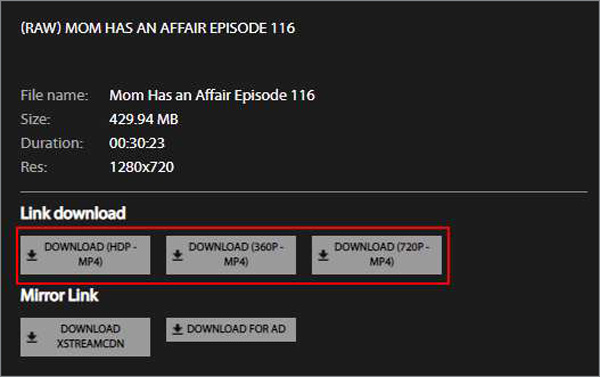
ダウンロードボタンをクリック
- 「Mirror Link」の下方のボタンをクリックすると、広告サイトや未知の危険サイトに入る可能性がありますので、ご注意ください。
Dramacool 動画をダウンロードできるソフト お薦め!
Dramacoolサイト内には動画ダウンロード機能が付いていますが、サイト内の動画は全てダウンロードできるわけではなく、ほとんどの動画はダウンロード不可能です。この場合は、もっとプロな動画ダウンロードソフトを利用する必要があります。
Aiseesoft動画ダウンロードは専門的なダウンロードソフトで、Yahoo Video、Dailymotion、ニコニコなどのサイトからダウンロードできます。また、このソフトはダウンロードした動画をAVI、MP4、WMV、MKVなどのフォーマットに変換でき、様々なデバイスで自由に再生できます。
Dramacool動画をダウンロードする手順:
ステップ 1まず、このDramacool動画 ダウンロード ソフトを無料ダウンロード、インストール、起動します。
ステップ 2インターフェースの「URLを貼り付け」ボタンをクリックして、ダウンロードしたいDramacool動画のURLを入力して、「分析」ボタンをクリックすれば、プログラムは分析を開始し、関連したファイルが表示されます。
ステップ 3そして、必要に応じるビデオを選択して、「確認」ボタンをクリックすると、Dramacool動画のダウンロードが始まります。
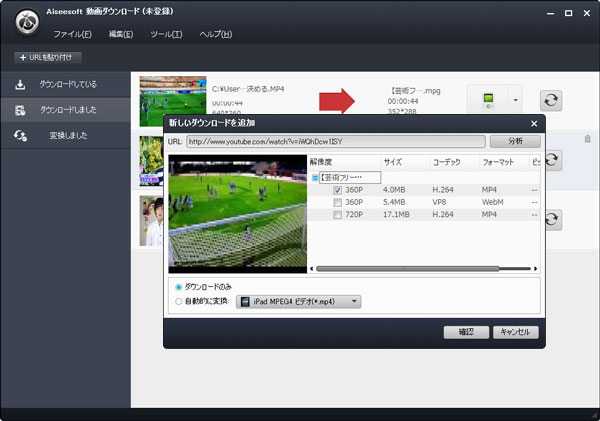
Aiseesoft動画ダウンロード
Dramacool 動画をダウンロードできない時の対策
実のところ、Dramacoolの仕様変更などの原因で、動画ダウンロードソフトを利用しても、Dramacool動画をダウンロードできなくなったこともあります。こういう場合、Dramacoolから動画を録画するのは一番お薦めです。Aiseesoft スクリーンレコーダーは強大な録画・録音ソフトとして、簡単にDramacoolのビデオを録画して保存できます。また、Dramacoolのほか、ニコニコやVimeoなどの動画サイトからビデオを録画したり、ゲーム実況を作成したり、オンライン会議を記録したりするなどのことも簡単にできます。
Dramacool動画を録画する手順:
ステップ 1スクリーンレコーダーを起動して、インターフェースから「動画 レコーダー」を選択します。

録画機能を選択
ステップ 2Dramacool動画の録画範囲を調整して、システム音をオンにします。そして、「REC」ボタンをクリックすれば、動画の録画が始まります。
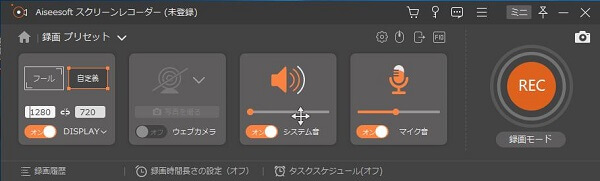
録画設定
ステップ 3「停止」ボタンを押すと、Dramacoolの録画が終了されます。そして、出たプレビュー画面で録画したファイルを再生してチェックできます。「ビデオを保存」をクリックすれば、Dramacool動画をパソコンに保存できます。
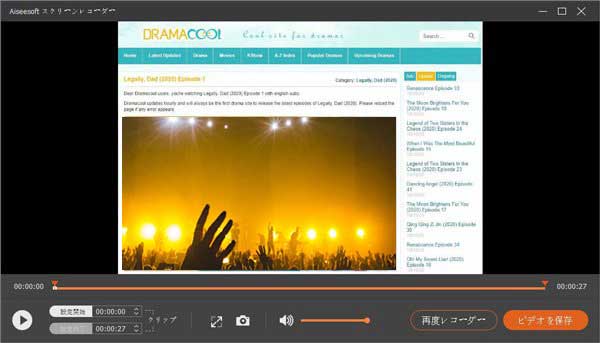
Dramacool動画を保存
スマホでDramacoolのビデオを保存する方法
パソコンでDramacoolサイトにアクセスすれば、ドラマや映画を鑑賞できますが、今はスマホで視聴する人もたくさんいます。ここでは、スマホでDramacoolビデオを録画する方法をご紹介したいと思います。
iPhoneの場合
iOS11以降、iPhoneには画面録画機能が搭載されました。この標準録画機能を活用すれば、簡単にDramacoolのドラマを録画して保存できます。
ステップ 1「設定」アプリ>「コントロールセンター」>「コントロールをカスタマイズ」で「画面収録」をコントローセンターに追加します。
ステップ 2ホーム画面に戻り、コントロールセンターを呼び出してから、「画面収録」ボタンをタップします。そして、3秒のカウントダウンの後に録画が始まります。
ステップ 3画面上部の赤いバーをタップして、Dramacoolの録画を終わらせます。そして、録画されたビデオが「カメラロール」に保存されます。
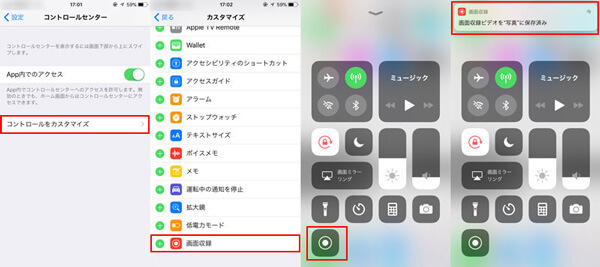
iPhone 画面収録
Androidの場合
Androidスマホは機種によって録画機能を初期搭載している場合がありますが、殆どの機種はその機能がないため、第三方のアプリを利用する必要があります。AZ スクリーンレコーダーはルート化不要で、制限もなしで、使いやすい録画アプリです。Dramacoolドラマを録画したいなら、このアプリを推薦します。
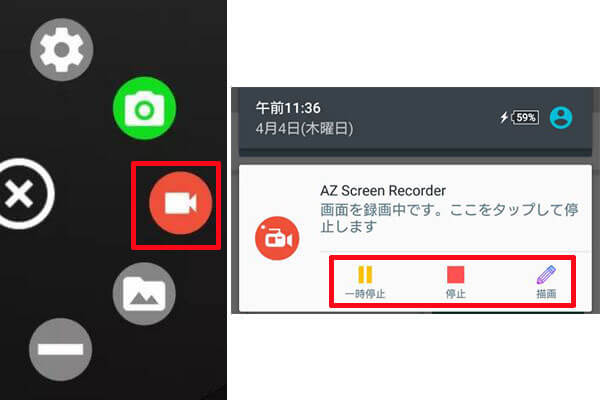
AZ スクリーンレコーダー
以上、Dramacool動画をダウンロードする方法のご紹介でした。いずれも簡単に操作できるので、今後、Dramacoolから国内外のドラマや映画をダウンロードしたい場合があれば、ぜひ上記の方法からお好きな方法を選択して、試してみてください。
